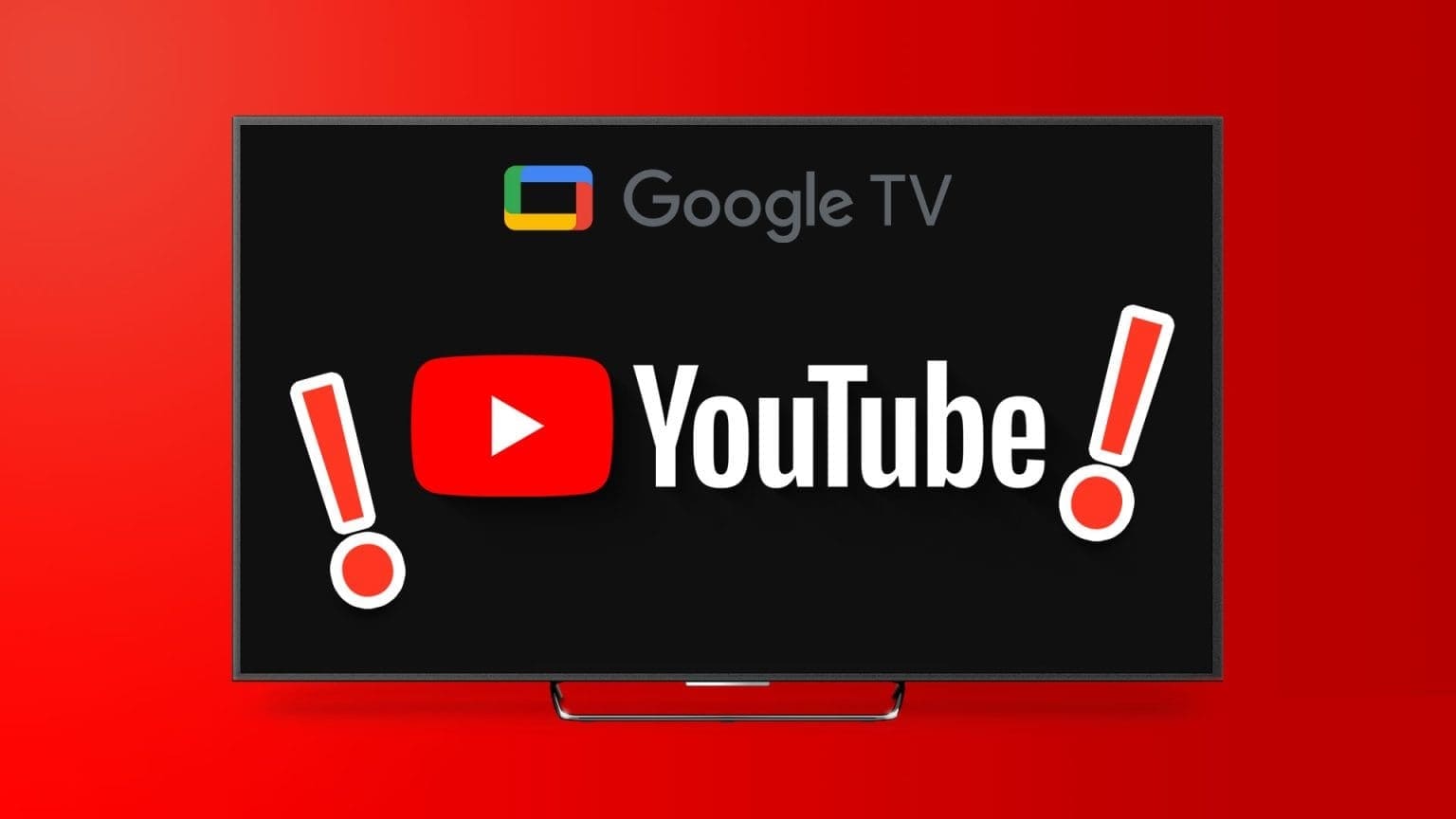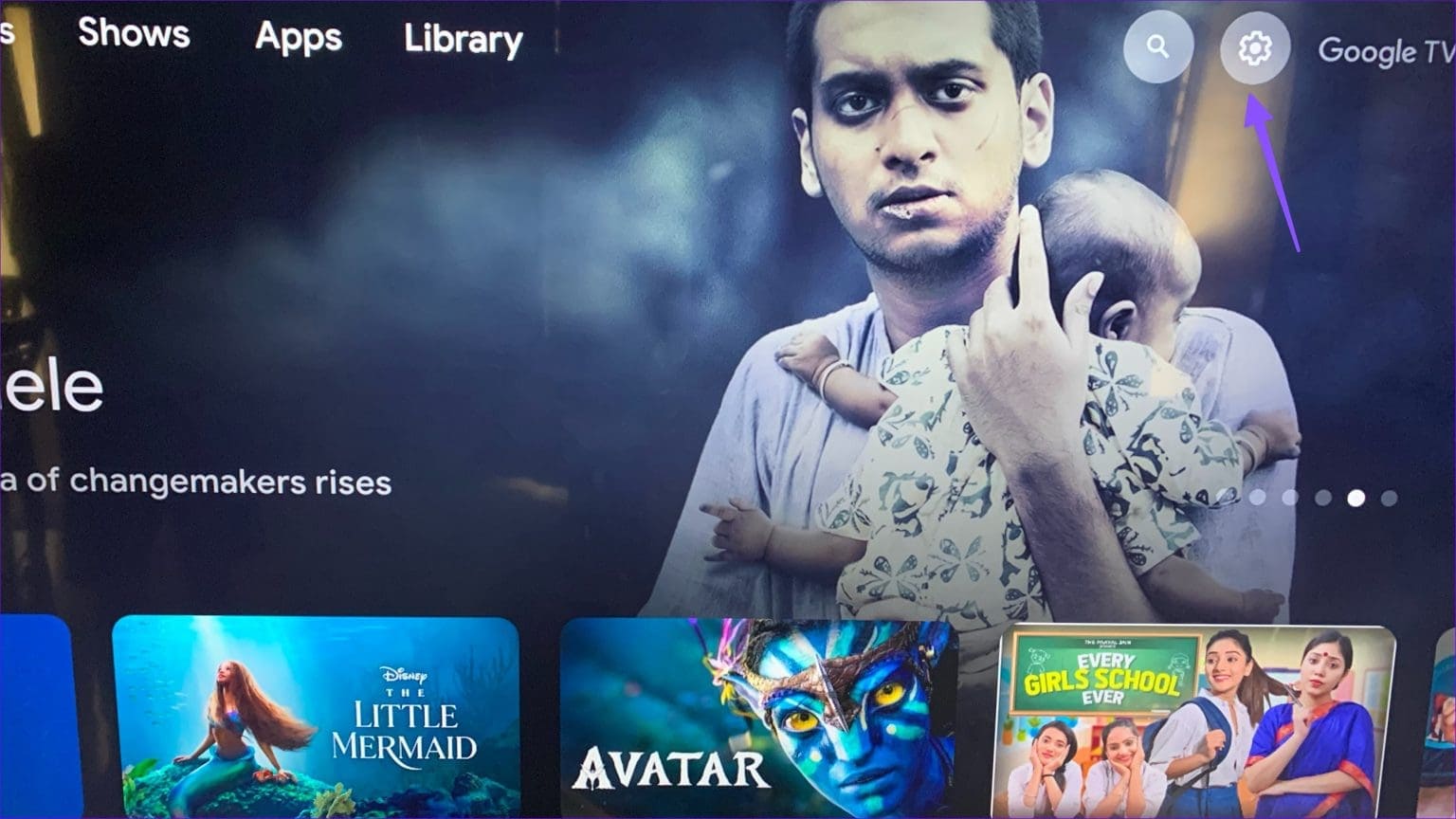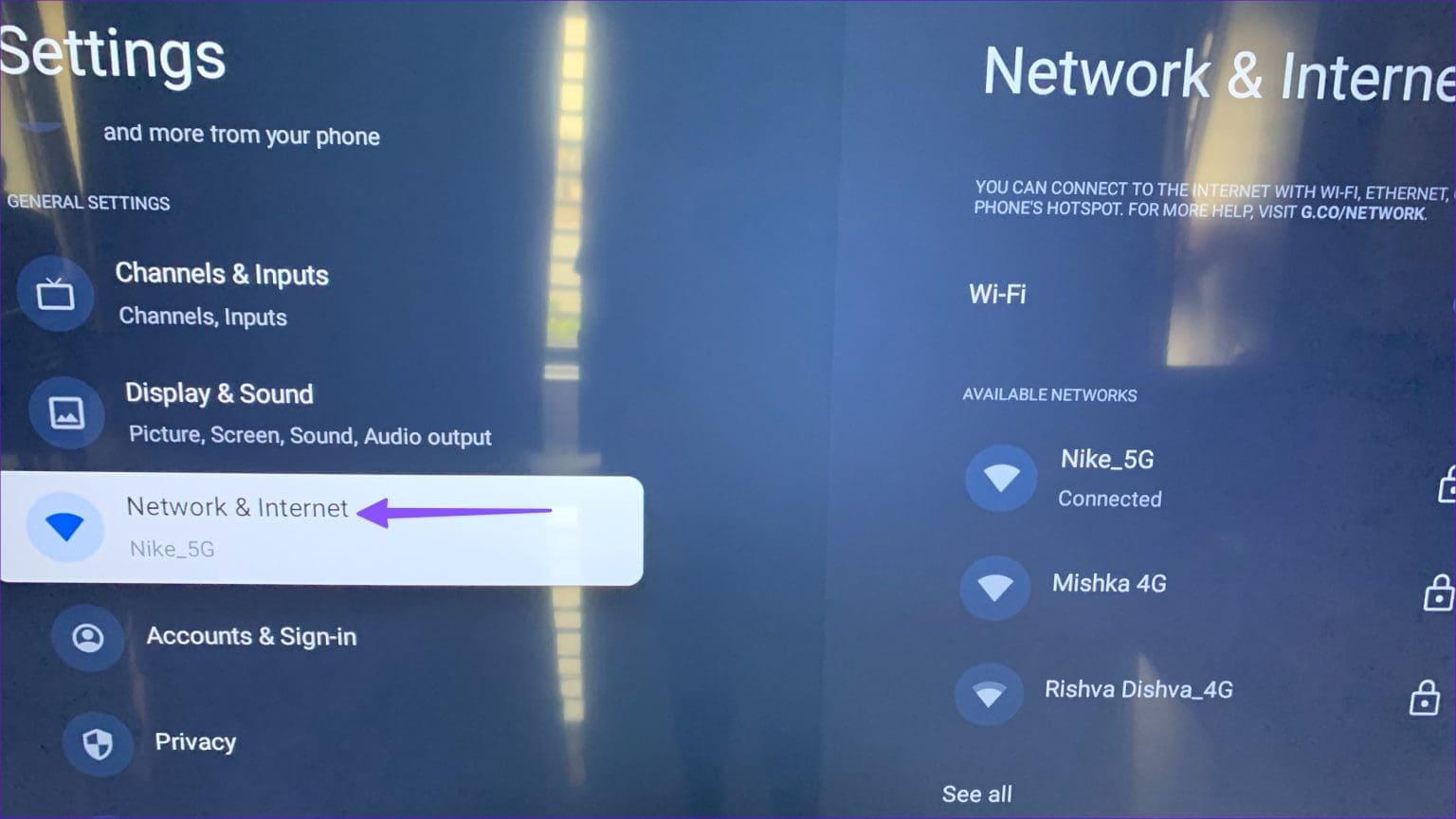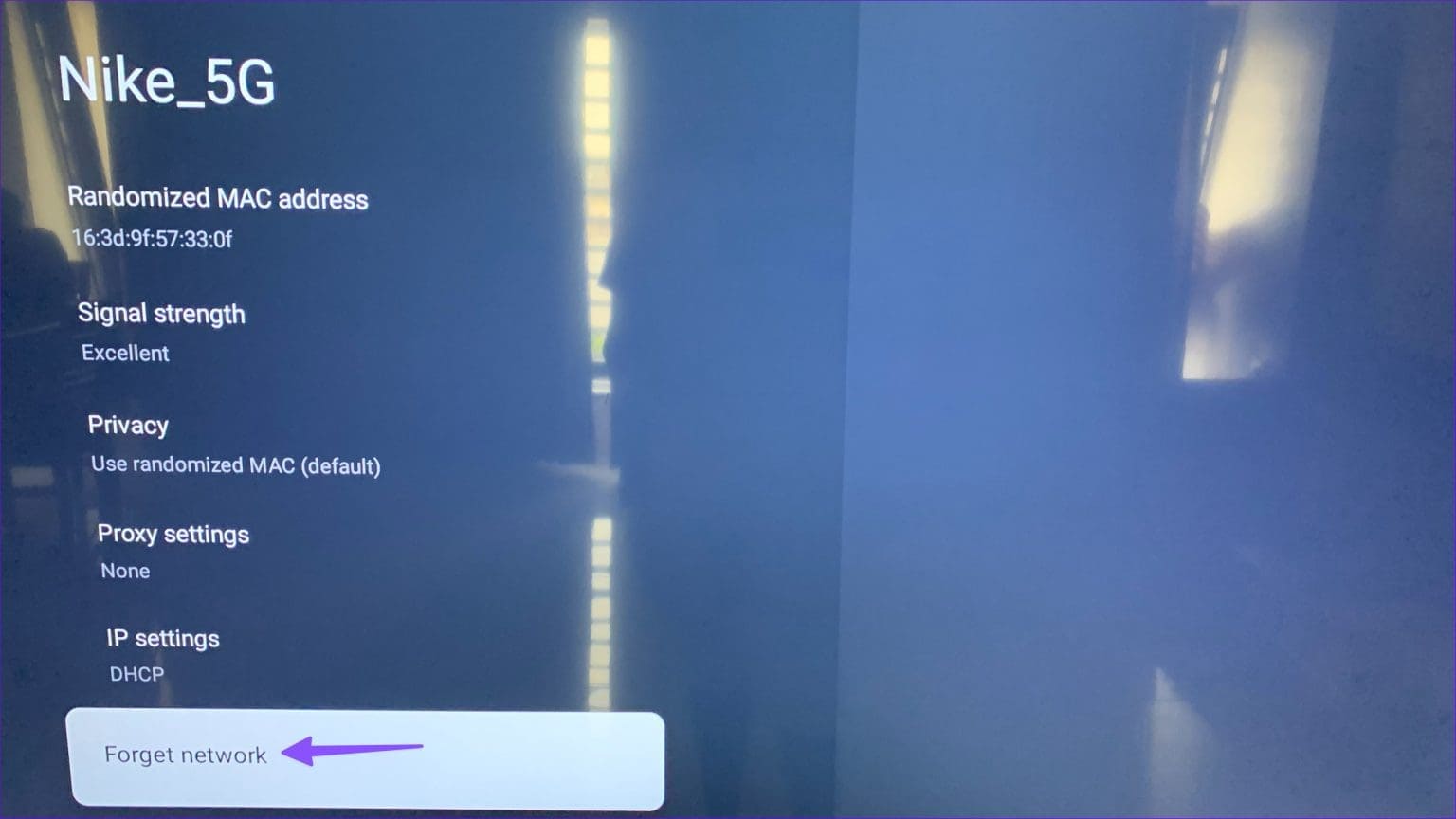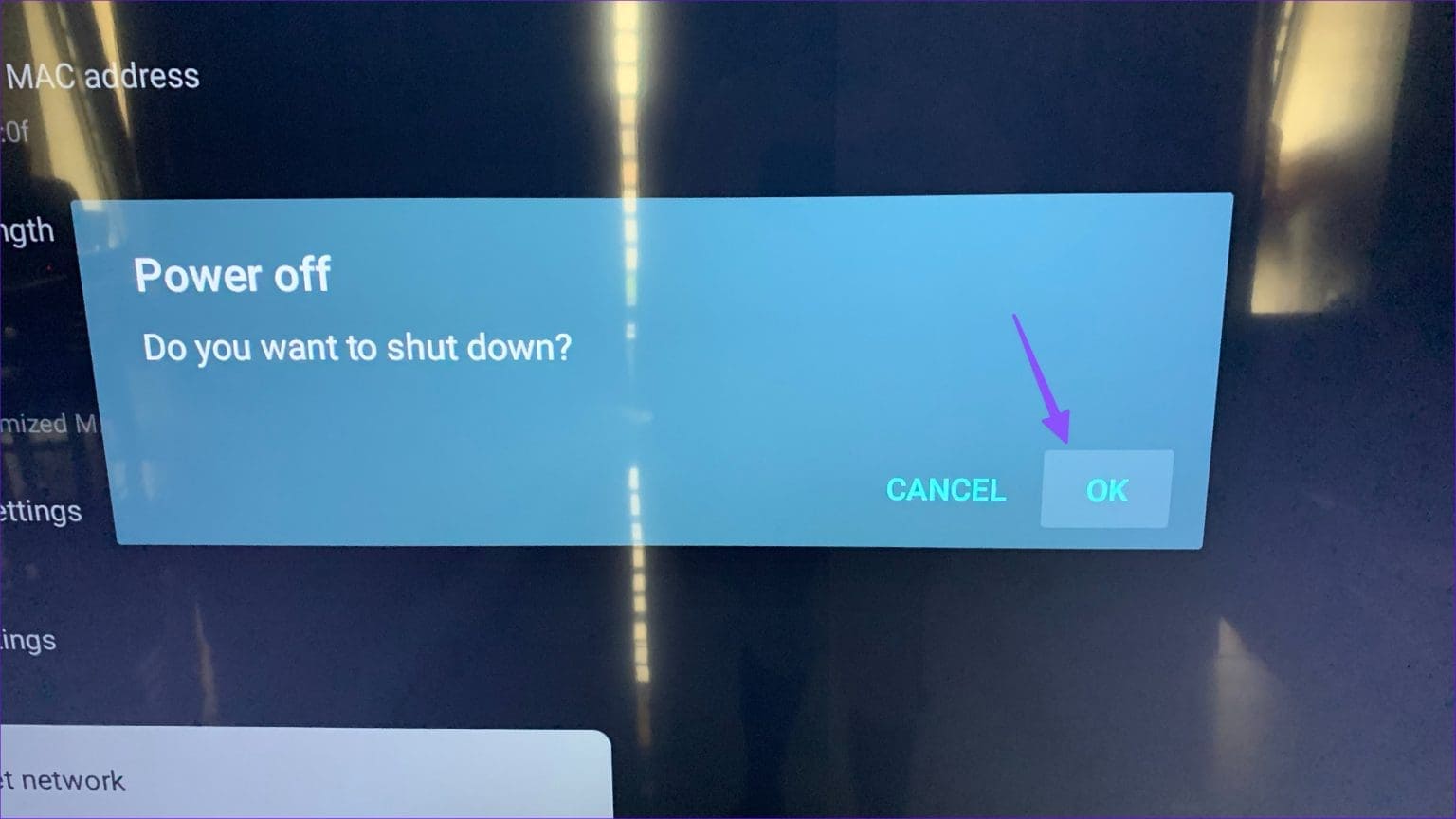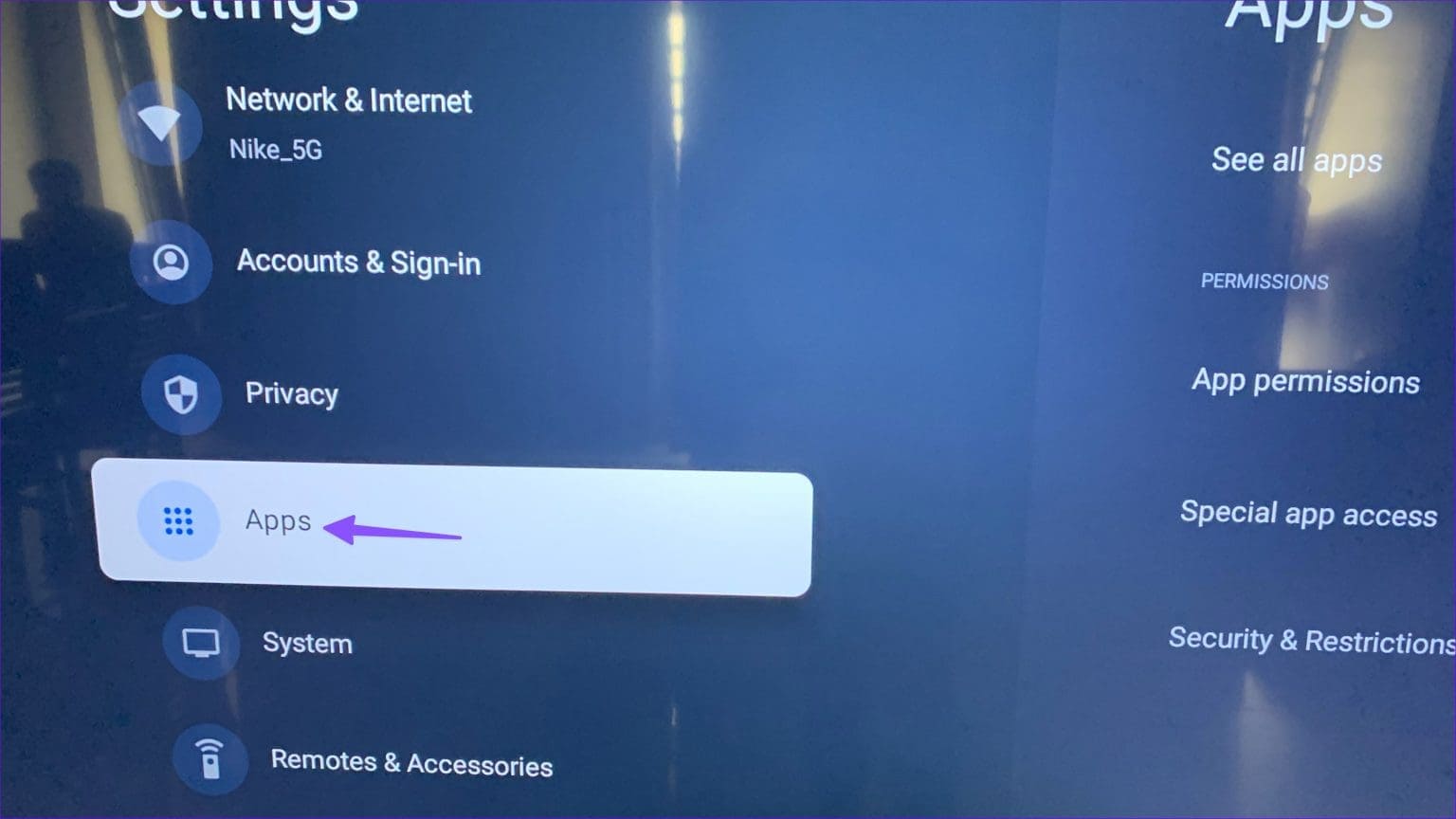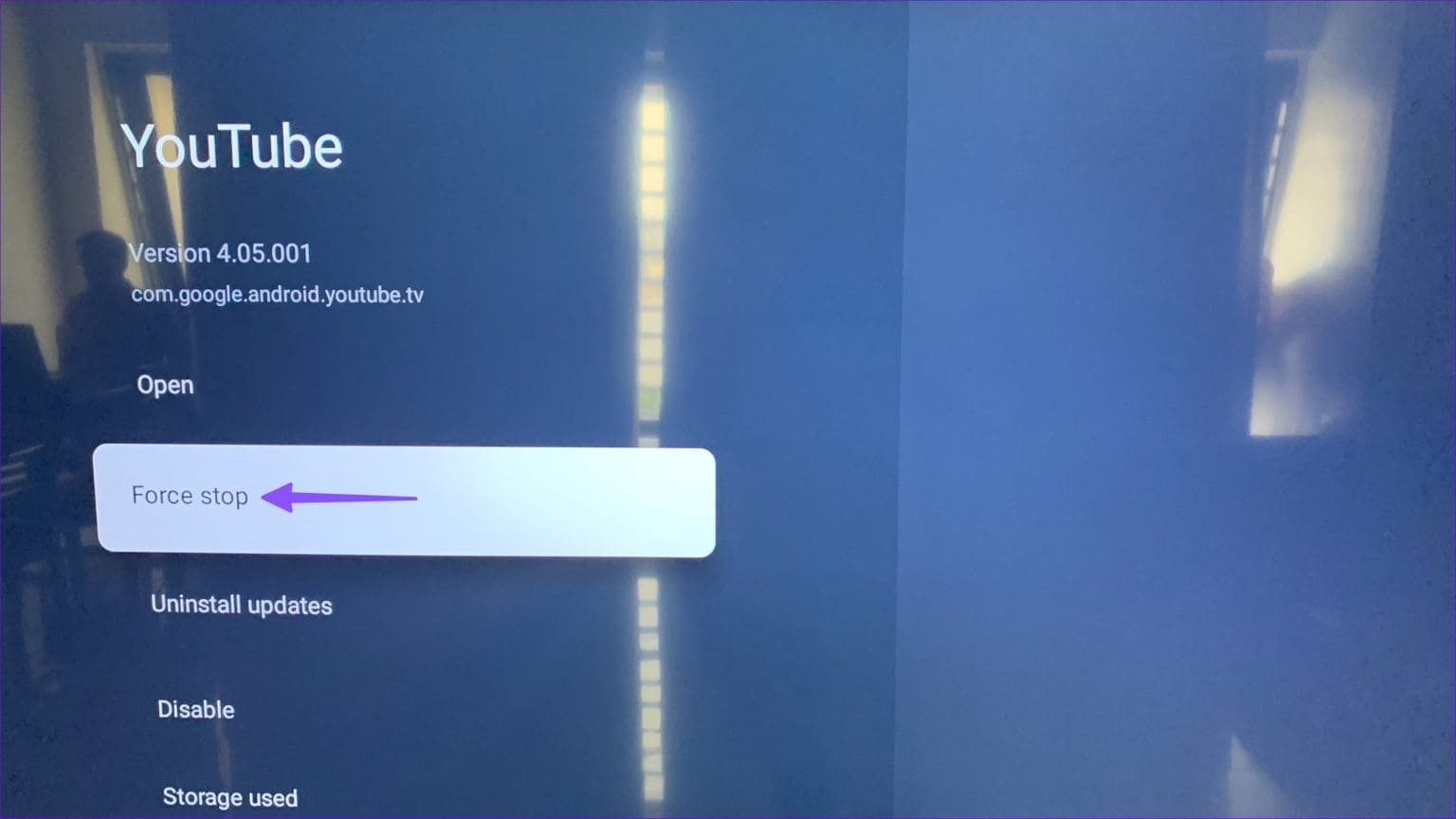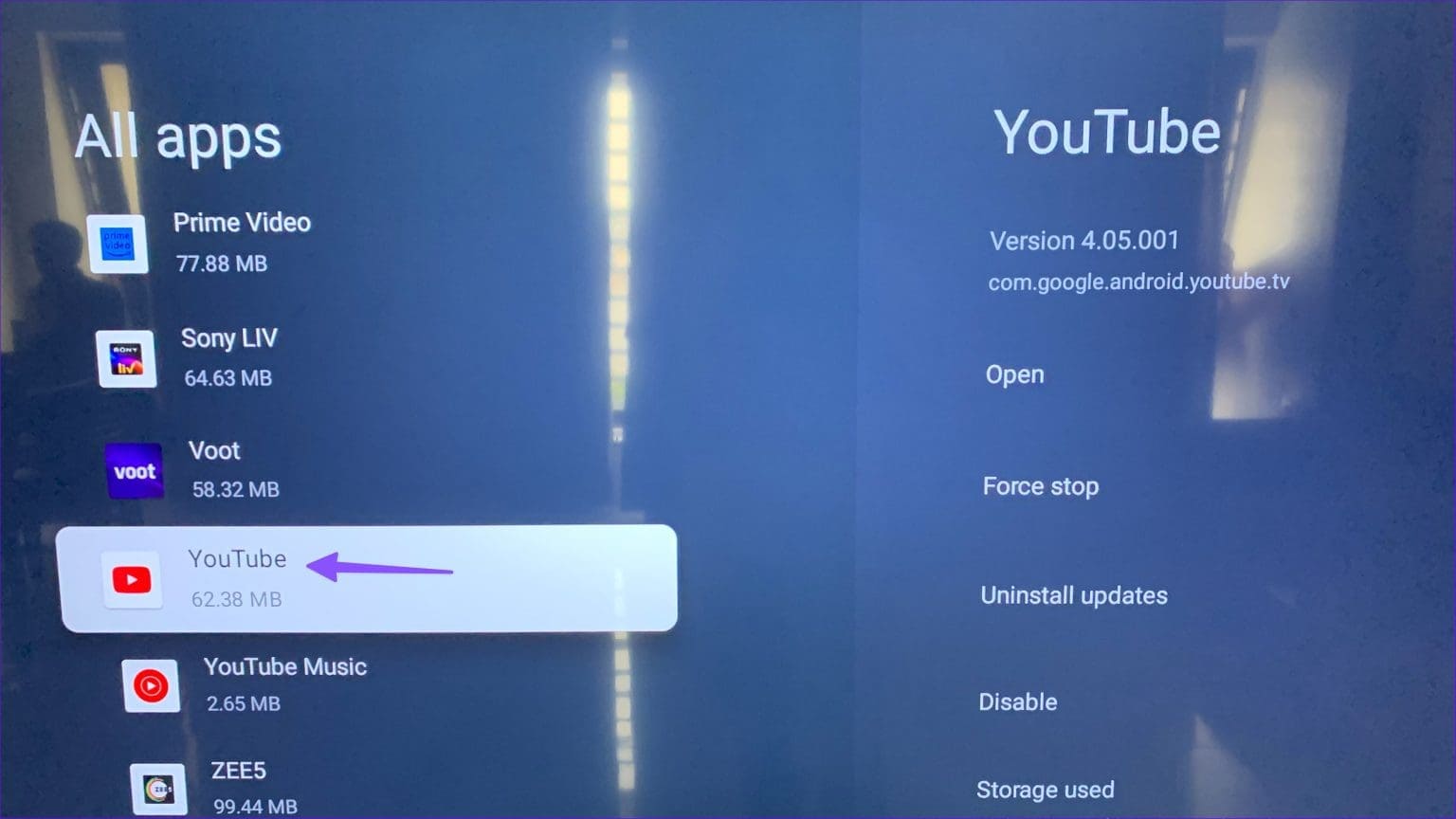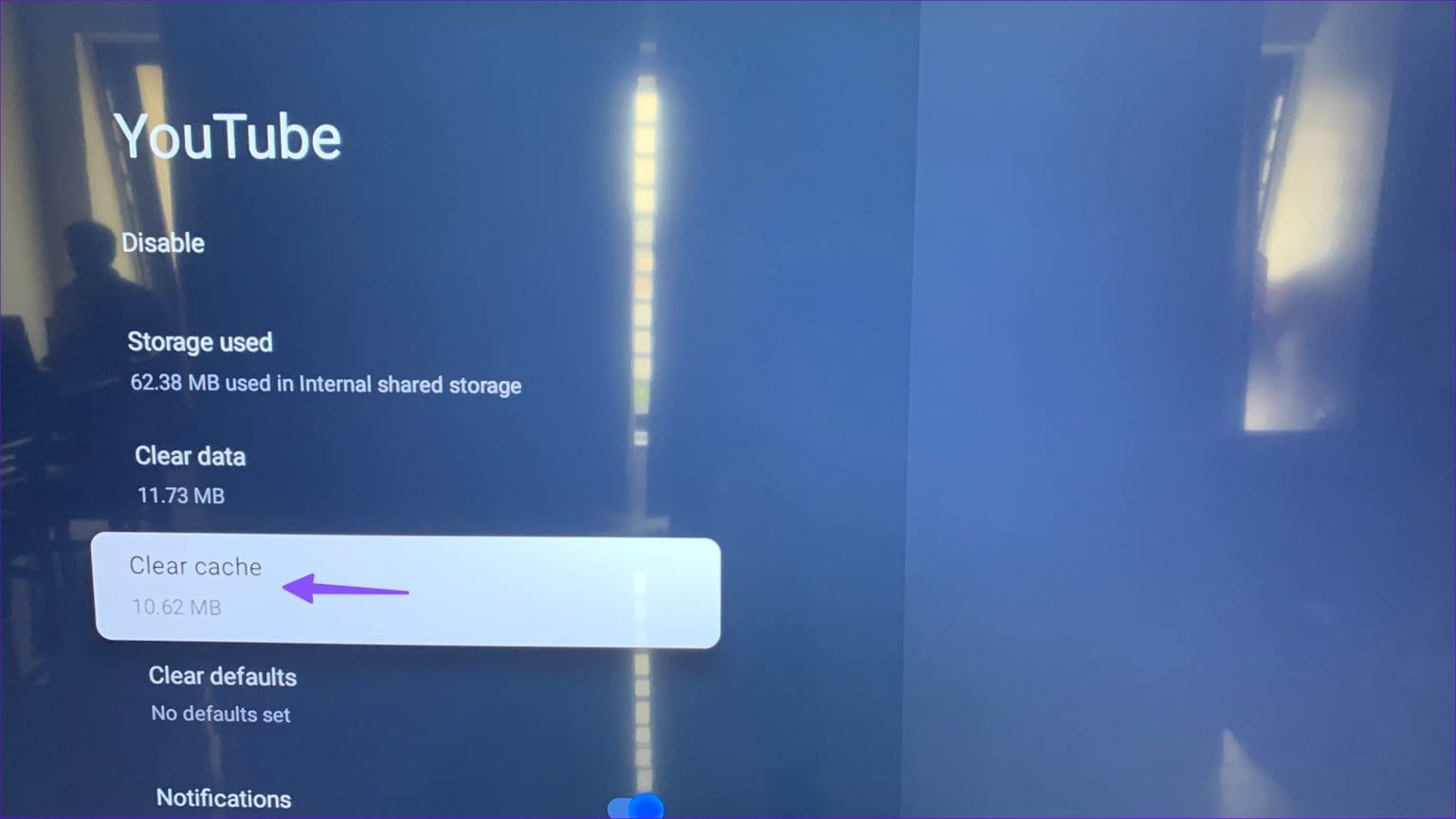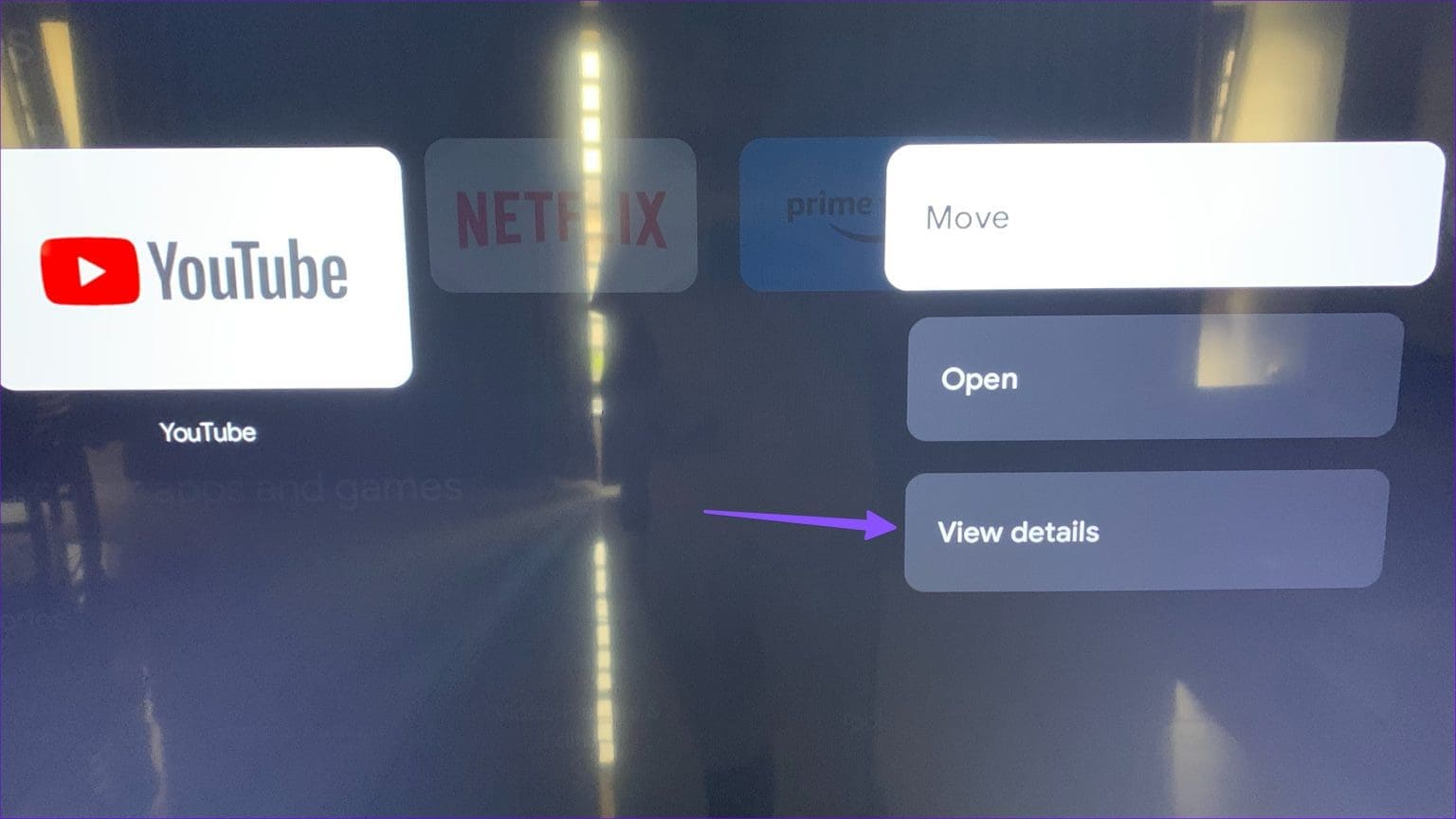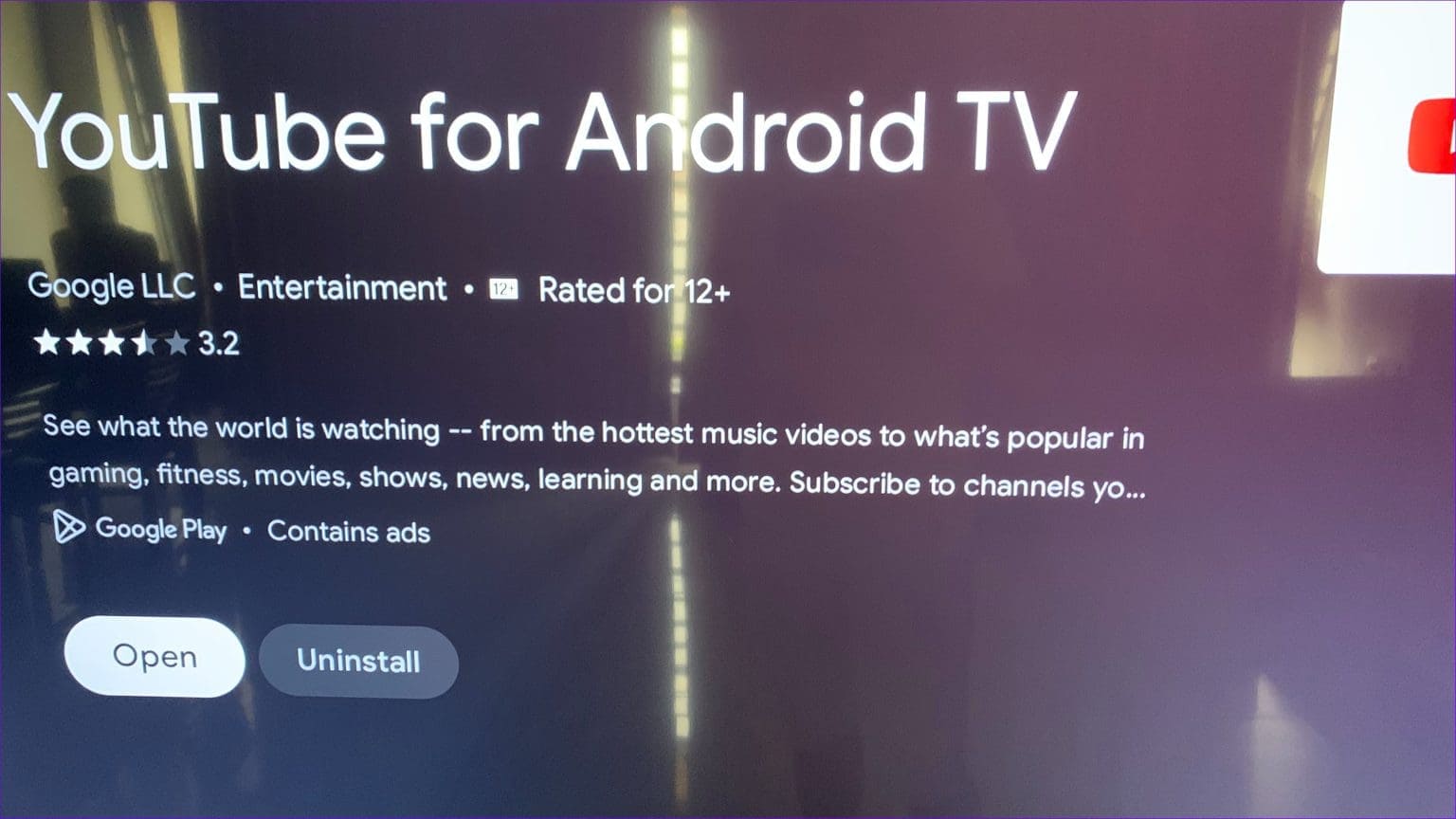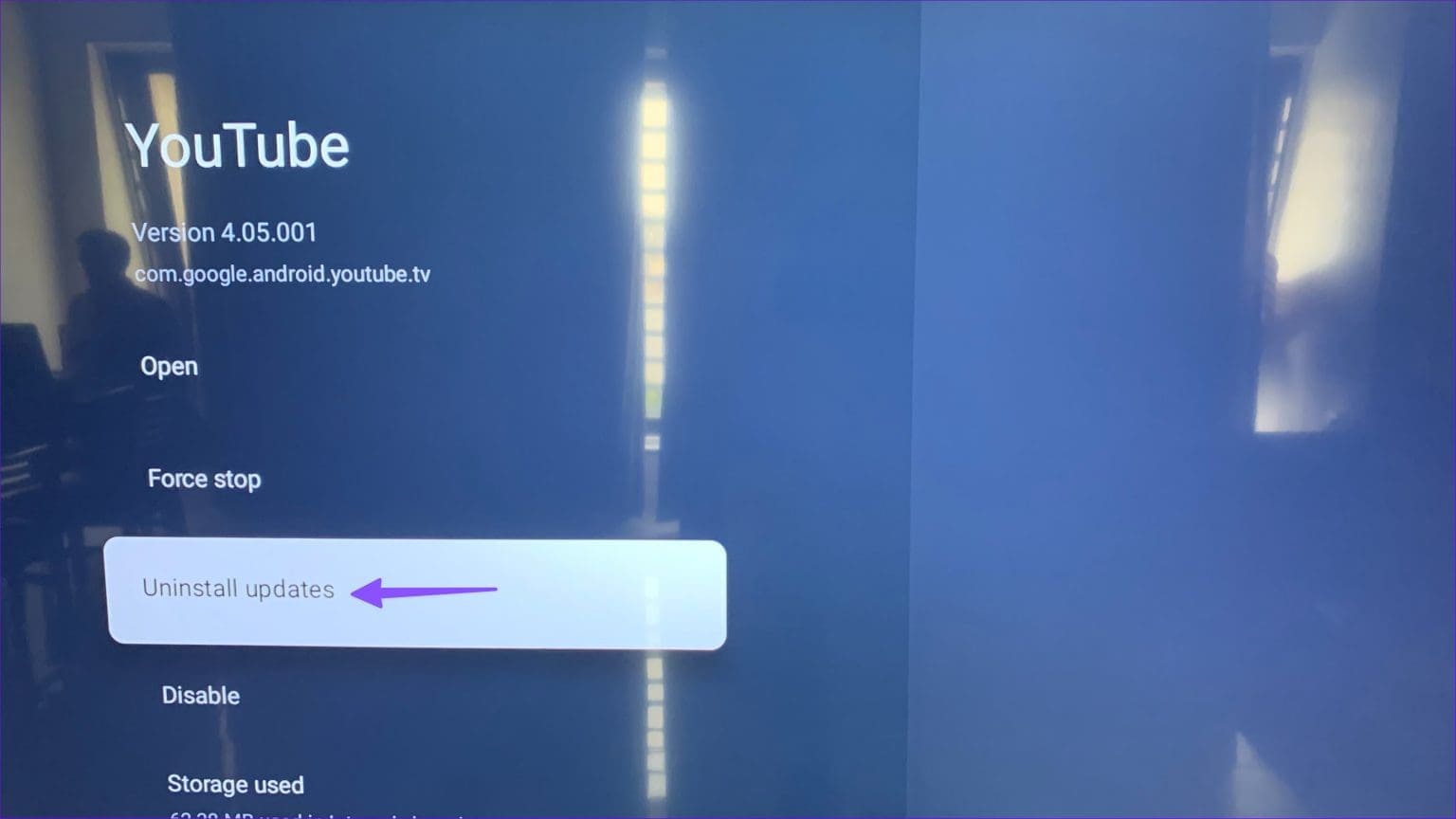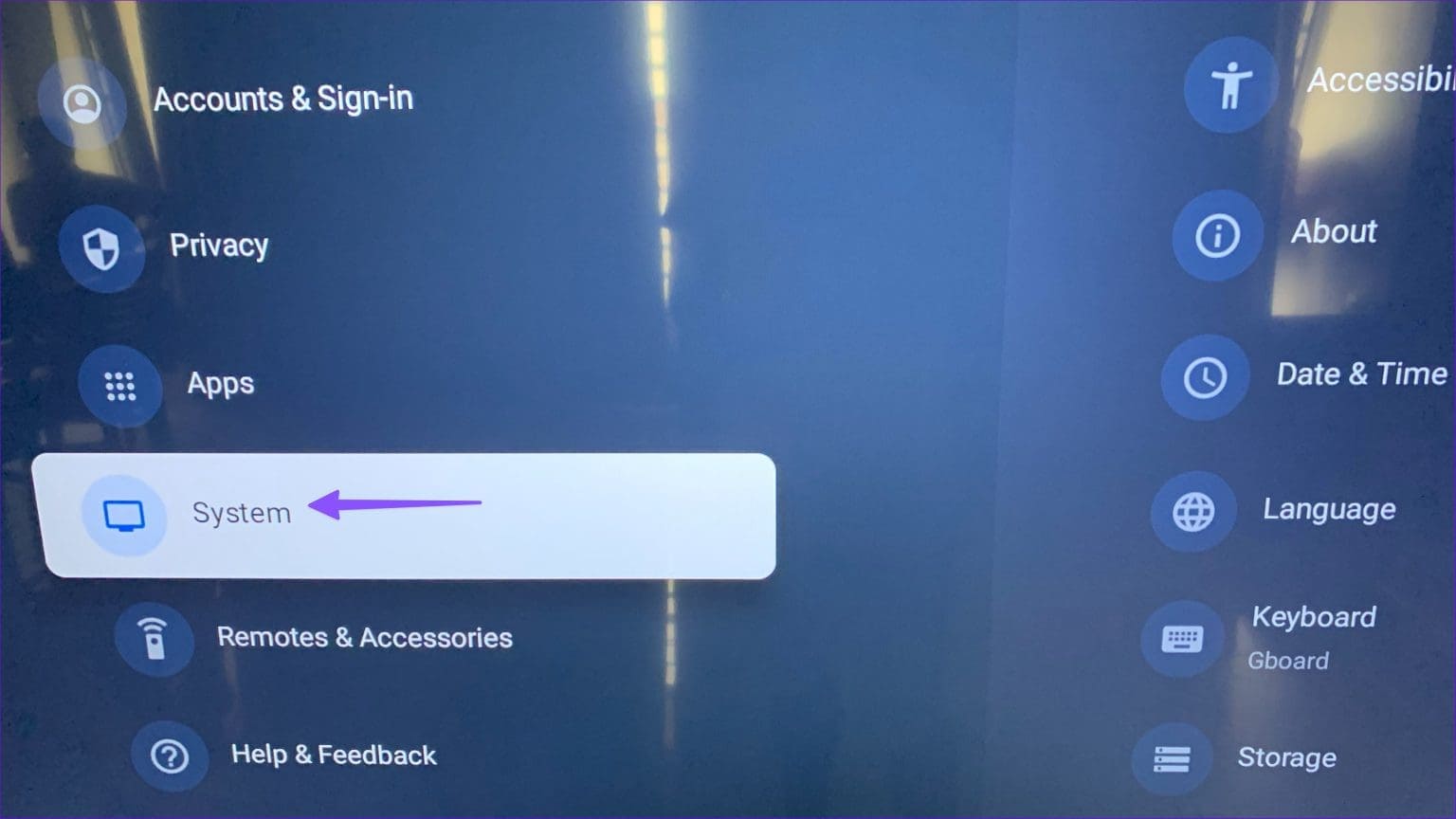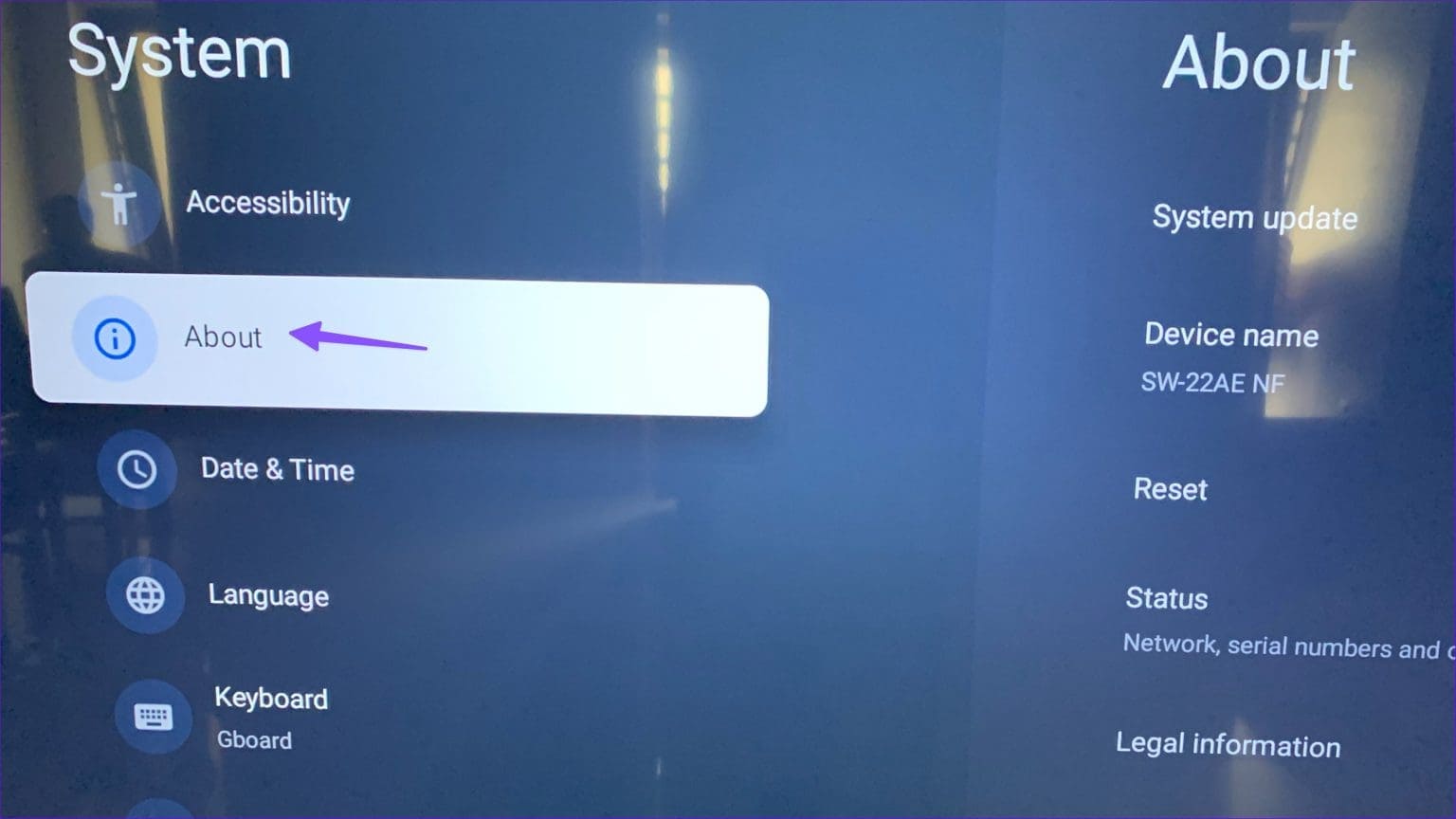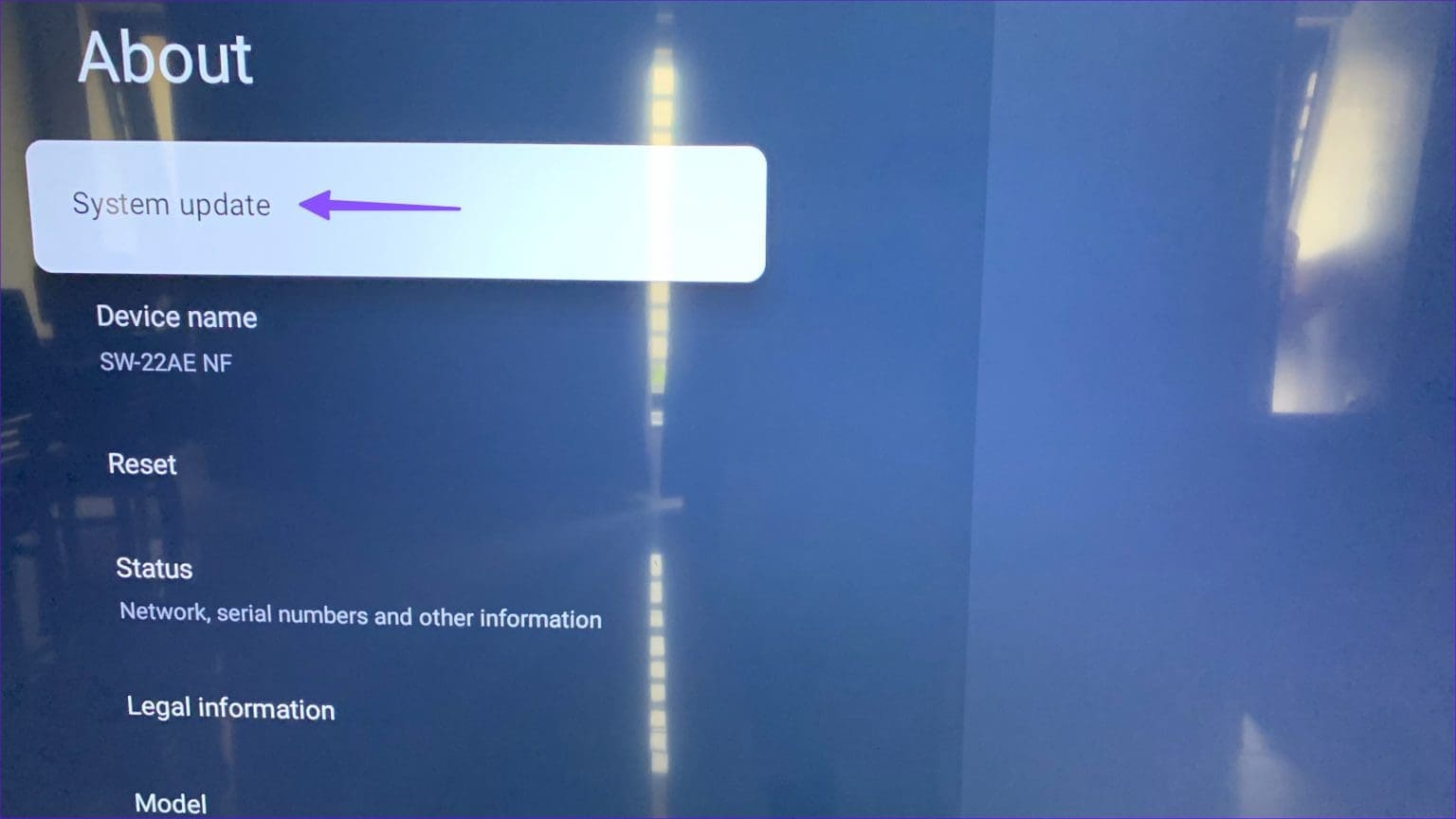Die 9 besten Möglichkeiten, das Problem zu beheben, dass YouTube bei Google TV nicht funktioniert
YouTube – der beliebteste Video-Streaming-Dienst – ist auf jeder Plattform verfügbar. Es gibt jedoch nichts Besseres als das Erlebnis, die neuesten Videos Ihres Lieblingskünstlers auf einem 4K-Fernseher anzusehen. Google TV ist eine der beliebtesten Smart-TV-Plattformen. Viele haben jedoch Probleme damit angesprochen, dass YouTube auf ihren Smart-TVs abstürzt, stoppt und sich nicht öffnet. Wenn Sie einer von ihnen sind, sehen Sie sich die besten Möglichkeiten an, um zu beheben, dass YouTube auf Google TV nicht funktioniert.
Sie können jederzeit zu Ihrem Telefon, Tablet oder Computer wechseln, diese können jedoch nicht das gleiche Erlebnis wie Ihr Heimfernseher bieten. Mit den folgenden Tricks zur Fehlerbehebung können Sie die perfekte YouTube-Einstellung auf Ihrem Fernseher wiederherstellen.
1. Überprüfen Sie die Netzwerkverbindung
Sie müssen zuerst überprüfen Netzwerkverbindung auf Ihrem Google TV. Wenn Ihr Smart TV WLAN-Probleme hat, funktioniert keine der installierten Apps. Du kannst vergessen W-lan Schließen Sie sie vorübergehend an und schließen Sie sie erneut an, um solche Probleme zu lösen.
Schritt 1: Öffnen Google TV-Startseite und gehe zu die Einstellungen in der oberen rechten Ecke.
Schritt 2: Scrollen Sie zu Netzwerk und Internet.
Weiter zu Schritt 3: Lokalisieren W-lan Ihre Favoriten und drücken Sie "Gitter vergessen" aus der folgenden Liste.
Schritt 4: ruf dich an W-lan und verwenden YouTube Nochmal.
2. Starten Sie neu und versuchen Sie es erneut
Die meisten Google TV-Nutzer halten ihren Fernseher im Schlafmodus, sodass er mit einem Klick betriebsbereit ist. Sie sollten den Fernseher wiederholt neu starten und erneut versuchen, auf YouTube zuzugreifen.
Schritt 1: Klicken Sie auf die Schaltfläche Energie Bis eine Box erscheint Stilllegen. Klicken OK.
Schritt 2: Entfernen Sie den Fernseher Netzstecker. Warten Sie eine Weile und stehen Sie auf Schalte den Fernseher ein.
3. YouTube stoppen erzwingen
Wenn sich Android-Apps schlecht verhalten, können Sie sie zum Anhalten zwingen und es erneut versuchen. Machen wir dasselbe mit YouTube.
Schritt 1: Gehe zu Google TV-Einstellungen vom Hauptbildschirm.
Schritt 2: Scrollen Sie zu Anwendungen.
Weiter zu Schritt 3: Lokalisieren Alle Anwendungen anzeigen.
Schritt 4: Scrollen Sie zu Youtube . Klicken Stopp erzwingen.
Gehen Sie zum Startbildschirm und schalten Sie ihn ein. Wenn die Probleme weiterhin bestehen, fahren Sie mit den Tricks zur Fehlerbehebung fort.
4. VPN deaktivieren
YouTube kann auf eine aktive VPN-Verbindung auf Ihrem Google TV reagieren. Es ändert die IP-Adresse auf Ihrem Gerät und kann beim Start abstürzen. Sie müssen das VPN auf Ihrem Google TV deaktivieren und es erneut versuchen.
5. Löschen Sie den YouTube-Cache
YouTube sammelt im Hintergrund Cache, um die App-Ladeleistung zu verbessern. Wenn eine App einen beschädigten Cache sammelt, wird sie möglicherweise nicht geöffnet und stürzt beim Start möglicherweise sogar ab. Sie müssen den YouTube-Cache leeren und es erneut versuchen.
Schritt 1: Gehe zu Alle Anwendungen anzeigen" in einem Google TV-Einstellungen und wählen Sie YouTube.
Schritt 2: Klicke auf Cache leeren, Und Sie können loslegen.
6. Überprüfen Sie die YouTube-Server
Obwohl dies sehr selten vorkommt, kommt es dennoch zu Ausfällen auf den YouTube-Servern. Wenn ja, funktioniert YouTube auf Ihren Geräten nicht. Du kannst besuchen Downdetector Und bestätige das. In solchen Fällen müssen Sie warten, bis YouTube die Probleme behoben hat.
7. YouTube aktualisieren
Die veraltete YouTube-App könnte hier der Hauptschuldige sein. Es ist Zeit, YouTube mithilfe der folgenden Schritte auf die neueste Version zu aktualisieren.
Schritt 1: Gehen Sie zur Liste der Apps auf Ihrem Google TV-Heimgerät.
Schritt 2: weiter drücken YouTube Und öffnen Sie eine Ansicht die Details.
Weiter zu Schritt 3: wenn es so wäre Update verfügbar, Drücken Sie Gleiches Update Um die neueste Version zu installieren.
8. YouTube-Updates deinstallieren
Stürzt YouTube auf Google TV nach dem letzten App-Update ab? Es ist an der Zeit, diese Fehleraktualisierungen mithilfe der folgenden Schritte zu deinstallieren.
Schritt 1: Gehen Sie zum Informationsmenü YouTube-App (Siehe Schritte oben).
Schritt 2: Klicke auf "Updates deinstallierenIhre Entscheidung wird bestätigt.
9. Aktualisieren Sie Google TV
Wenn keiner der Tricks funktioniert, ist es verloren Es ist Zeit, Ihr Google TV zu aktualisieren auf die neueste Version.
Schritt 1: Gehe zu Google TV-Einstellungen (Siehe Schritte oben).
Schritt 2: Scrollen Sie zu System und wählen Sie aus Um herum.
Weiter zu Schritt 3: Klicke auf Systemupdate Zum Herunterladen und Installieren der neuesten Version.
Streamen Sie YOUTUBE-Videos auf einem riesigen Bildschirm
Versuchen Sie, den neuesten Film oder die neueste Autorezension auf YouTube anzusehen, erhalten aber eine Fehlermeldung? Viele Faktoren können zu solchen Problemen führen. Es könnte sich um einen einfachen Fehler oder einen beschädigten Cache handeln. Der Grund dafür ist, dass Sie mit den oben genannten Tricks zu Hause oder im Büro wieder zum perfekten YouTube-Setup gelangen sollten.